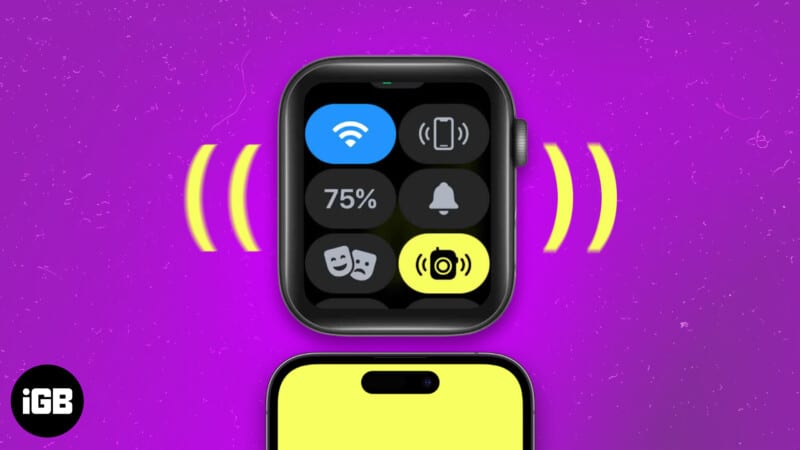
- Apple Watch-a iPhone-dan ping vurmaqla siz Apple Watch-un titrəməsinə və ya səs çıxarmasına və onun yerini aşkarlaya bilərsiniz. Əks proses də doğrudur.
- iOS 17-dən başlayaraq, indi iPhone İdarəetmə Mərkəzindən Apple Watch-a ping edə bilərsiniz. Əlavə etmək üçün iPhone Parametrləri > İdarəetmə Mərkəzinə keçin > Saatıma Pinq-in yanındakı + işarəsinə toxunun.
Ping Apple tərəfindən həm Apple Watch, həm də iPhone üçün hazırlanmış həqiqətən faydalı xüsusiyyətdir. Siz cihaza ping atdığınız zaman o, ya titrəyir, ya da səs çıxarır ki, bu da onun yerini müəyyənləşdirməyinizi asanlaşdırır.
Beləliklə, əgər siz tez-tez Apple Watch-un yerini səhv salırsınızsa və onu axtarmaqda əsəbiləşirsinizsə, artıq narahat olmayın. Apple Watch-a iPhone-dan və əksinə necə ping atmağı izah edəcəyəm.
- Apple Watch-u iPhone-dan ping etməklə necə tapmaq olar
- Apple Watch-dan iPhone-u necə pingləmək olar
- Apple Watch və ya iPhone-dan ping istifadə etməyin üstünlükləri
Apple Watch-u iPhone-dan ping etməklə necə tapmaq olar
Əvvəllər Apple Watch-un yerini tapmaq üçün Mənim Tap proqramından istifadə etməli idiniz. Ancaq iOS 17 ilə hər şey dəyişdi.
İOS 17 ilə buraxılan bir çox heyrətamiz xüsusiyyətlər arasında İdarəetmə Mərkəzindən Ping My Watch-dan istifadə etmək imkanı önə çıxır. Aşağıda pingləmə üçün həm yeni, həm də köhnə üsulları təsvir etmişəm.
Metod 1: iOS 17 ilə iPhone üçün İdarəetmə Mərkəzindən istifadə
Əvvəlcə İdarəetmə Mərkəzinə Ping qısa yolunu əlavə etməlisiniz. Bundan sonra sizə lazım olan tək şey İdarəetmə Mərkəzinə müraciət etmək və ping etmək üçün Apple Watch işarəsinə toxunmaqdır.
Budur proses necə gedir:
- iPhone-da Parametrlər proqramını işə salın.
- İdarəetmə Mərkəzinə keçin → Saatımı Pinq et yanındakı + işarəsinə toxunun.

- İdarəetmə Mərkəzini işə salmaq üçün ekranın yuxarı sağ küncündən aşağı sürüşdürün.
- Ev düyməsi olan bir iPhone varsa, İdarəetmə Mərkəzinə daxil olmaq üçün aşağıdan yuxarı sürüşdürə bilərsiniz.
- Yeni Ping My Watch ikonasını basın.

Bu belədir! Apple Watch indi zəng çalmağa və titrəməyə başlamalıdır.
Metod 2: Tətbiqimi tapdan istifadə edin
Bu, eyni Apple ID ilə daxil olmuş Apple cihazlarını tapmaq üçün ənənəvi üsuldur.
- iPhone-da Tap My proqramını işə salın.
- Cihazlar nişanına keçin → Cihazlar siyahısından Apple Watch-un yerini tapın və üzərinə vurun.
- Səs çal seçiminə basın.
İndi Apple Watch yaxınlıqdadırsa, onu tapmaqda sizə kömək etmək üçün səs çıxaracaq.
- Apple Watch-u tapdıqdan sonra səsi dayandırmaq üçün İmtina et üzərinə klikləyin.

Apple Watch-dan iPhone-u necə pingləmək olar
- İdarəetmə Mərkəzinə daxil olun.
watchOS 10-unuz varsa, İdarəetmə Mərkəzini açmaq üçün Yan düyməni basın. watchOS 9-unuz varsa, saatın üzünü yuxarı sürüşdürməlisiniz. - iPhone simgesini tapın və vurun.

- Telefon işarəsini görmürsünüzsə, aşağı diyirləyin və Redaktə et vurun. Sonra onu İdarəetmə Mərkəzinə əlavə etmək üçün yaşıl + Telefon işarəsini seçin.
- Nə qədər ki, iPhone Apple Watch-un Bluetooth diapazonundadır, o zəng çalacaq.
- Siz onu tapana qədər iPhone-un zəng çalmasını təmin etmək üçün düyməyə toxunmağa davam edin.
Qeyd: Əgər qaranlıq mühitdəsinizsə, Apple Watch-da telefon işarəsini basıb saxlayın və iPhone-un LED flaşı ritmlə yanıb-sönəcək.
Apple Watch və ya iPhone-dan ping istifadə etməyin üstünlükləri
Bir iPhone və ya əksinə istifadə edərək Apple Watch-a ping atmağa qərar verməyiniz üçün çoxsaylı səbəblər ola bilər. Bu səbəblərdən bəziləri aşağıda verilmişdir.
-
Cihazın yerinin müəyyən edilməsi: Bu funksiya xüsusilə cihazınızı yaxınlıqda itirmisinizsə və onun yerini tapmaq üçün köməyə ehtiyacınız varsa faydalıdır. O, Apple Watch və ya iPhone-a ping atdığınız zaman olduğu kimi müəyyən diapazonda yerini təyin etmək üçün istifadə oluna bilən səs çıxarır.
-
Bağlantının təsdiqlənməsi: Siz həmçinin ping göndərməklə Apple Watch və ya iPhone-un aktiv olub olmadığını yoxlaya bilərsiniz. Cihaz doldurulmayıbsa, o, cavab verməyəcək.
-
Şəbəkə problemlərinin həlli: O, həmçinin şəbəkə ilə bağlı məsələləri təhlil edərkən diaqnostika vasitəsi kimi istifadə edilə bilər. Bununla siz qoşulma problemlərini və ya potensial şəbəkə problemlərini yoxlaya, cihazın cavab müddətini ölçə və onun digər şəbəkəyə qoşulmuş cihazlarla əlaqə saxlaya bilib-bilmədiyini görə bilərsiniz.
Tez-tez verilən suallar
Hal-hazırda, Apple ping səsini fərdiləşdirmək imkanı təklif etmir. O, cihazlarınızı tapmağınıza kömək etmək üçün daxili səs və vizual işarədən istifadə edir.
Xeyr, əgər onlar söndürülübsə, Apple Watch və ya iPhone-unuza ping göndərə bilməzsiniz. Ping funksiyasının işləməsi üçün hər iki cihaz işə salınmalı və bir-birinə Bluetooth-a qoşulmalıdır.
Ping funksiyası Apple Watch və iPhone arasındakı Bluetooth bağlantısına əsaslanır. Araşdırmalarım göstərdi ki, ideal şəraitdə o, adətən, təxminən 30 fut (10 metr) məsafədə işləyir.
Xeyr, siz yalnız öz Apple ID-nizlə qoşalaşmış cihazlara ping göndərə bilərsiniz.
Son fikirlər!
Apple Watch-un harada olmasından asılı olmayaraq, Ping My Watch onu tapmaq üçün hazırdır. Bu funksiyadan istifadə edərək cihazlarınızın yerini müəyyən etmək olduqca rahatdır.
Bu xüsusi xüsusiyyət haqqında fikirlərinizi və Apple ekosistemi haqqında ümumi fikrinizi eşitmək istərdim. Şərhlərinizi aşağıda paylaşmaqdan çekinmeyin!
Daha çox oxu:
- Bilməli olduğunuz ən yaxşı iOS 17 məsləhətləri və fəndləri
- iPhone-da iOS 17-də NameDrop-dan necə istifadə etmək olar
- İtirilmiş və ya oğurlanmış cihazı tapmaq üçün Tap My proqramından necə istifadə etmək olar
- iOS 17 ilə iPhone-da Apple Watch canlı velosiped göstəricilərinə necə baxmaq olar
Sizin kimi oxucular iGeeksBlog-u dəstəkləməyə kömək edir. Saytımızdakı keçidlərdən istifadə edərək alış-veriş etdiyiniz zaman biz ortaq komissiya qazana bilərik. İmtina Bəyannaməsini oxuyun.
